Google Play – это популярная платформа, через которую миллионы пользователей могут скачивать приложения, игры, фильмы и музыку на свои устройства. Однако в некоторых случаях для совершения покупок или подписки на платные сервисы вам может понадобиться связать свою карту с аккаунтом Google Play. В этой статье я покажу вам, как быстро и легко добавить карту Тинькофф в Google Play.
Шаг 1: Проверьте поддержку карты

Перед тем, как начать процесс добавления карты, убедитесь, что ваша карта Тинькофф поддерживается Google Play. Для этого перейдите на официальный сайт Тинькофф и найдите информацию о поддержке этой карты в магазине Google. Обычно все карты Visa и Mastercard можно связывать с Google Play. Если вы не уверены, что ваша карта подходит, обратитесь в службу поддержки банка.
Шаг 2: Откройте Google Play на своем устройстве

Откройте приложение Google Play на своем устройстве, будь то смартфон или планшет. Если вы еще не установили его, скачайте приложение из официального магазина приложений для вашего устройства. После того как приложение Google Play будет установлено, откройте его и войдите в свой аккаунт Google.
Шаг 3: Добавьте карту Тинькофф
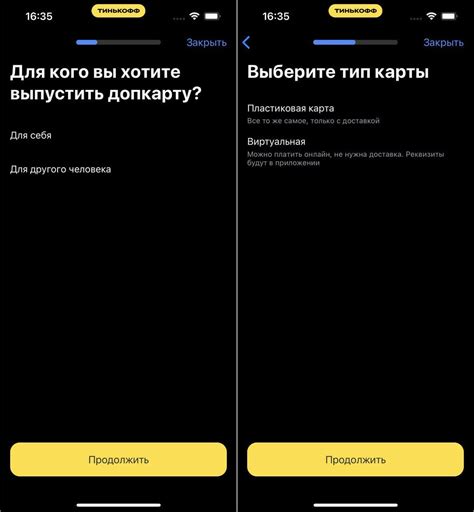
Теперь, когда вы вошли в свой аккаунт Google, откройте боковое меню, нажав на значок трех горизонтальных линий в верхнем левом углу экрана. В меню выберите пункт "Способы оплаты". Нажмите на кнопку "Добавить платежный инструмент" и выберите "Кредитная или дебетовая карта". Затем введите данные вашей карты Тинькофф – номер карты, срок действия и CVV-код. Нажмите на кнопку "Сохранить", и ваша карта Тинькофф успешно добавится в Google Play!
Теперь вы можете совершать покупки в Google Play, оплачивая их с помощью карты Тинькофф. Заметьте, что при покупке приложений или подписок вам может понадобиться подтверждение через смс или мобильное приложение Тинькофф. Убедитесь, что у вас есть доступ к своему мобильному устройству и приложению Тинькофф для подтверждения платежей.
Подключение карты Тинькофф в Google Play

Google Play предоставляет возможность покупать и скачивать приложения, игры, фильмы и музыку на вашем устройстве Android. Для этого необходимо привязать карту, чтобы совершать платежи и получать доступ к расширенным функциям. Если у вас есть карта Тинькофф, вы можете использовать ее для оплаты покупок в Google Play.
Чтобы подключить карту Тинькофф в Google Play, выполните следующие шаги:
- Откройте приложение Google Play на своем устройстве Android.
- Перейдите в раздел "Настройки" (закладка в левом верхнем углу экрана).
- Выберите пункт "Оплата и подписки".
- Нажмите на "Добавить метод оплаты" и выберите "Кредитная или дебетовая карта".
- Введите данные вашей карты Тинькофф: номер, срок действия и CVV-код.
- Нажмите "Сохранить" и подтвердите действие (если требуется).
После успешного добавления карты Тинькофф вы сможете использовать ее для оплаты покупок в Google Play. Убедитесь, что на вашей карте есть достаточно средств для совершения платежей.
Заметьте, что данный процесс может незначительно отличаться в зависимости от версии приложения Google Play и вашего устройства.
Теперь вы готовы делать покупки в Google Play с помощью вашей карты Тинькофф!
Шаг 1: Создание аккаунта в Google Play

Перед тем как добавить карту Тинькофф в Google Play, вам понадобится аккаунт в этом сервисе. Если у вас уже есть аккаунт, вы можете перейти к следующему шагу. Если же у вас его еще нет, следуйте инструкциям ниже.
1. Откройте приложение Google Play на своем устройстве или перейдите на сайт https://play.google.com/.
2. Нажмите на кнопку "Создать учетную запись" или "Войти" в верхнем правом углу экрана.
3. В появившемся окне нажмите на ссылку "Создать аккаунт".
4. Заполните все необходимые поля, такие как имя, фамилия, желаемый адрес электронной почты и пароль.
5. Проверьте информацию, которую вы ввели, и нажмите на кнопку "Далее".
6. Введите мобильный номер, чтобы подтвердить ваш аккаунт.
7. Нажмите на кнопку "Далее" и принимайте условия использования и политику конфиденциальности Google.
8. На следующем экране вы можете добавить информацию о платежных данных, однако данное действие не обязательно для добавления карты Тинькофф.
9. Поздравляю, вы успешно создали аккаунт в Google Play!
Теперь вы можете перейти к следующему шагу и добавить карту Тинькофф в свой аккаунт Google Play.
Шаг 2: Установка приложения Тинькофф

Чтобы добавить карту Тинькофф в Google Play, вам необходимо установить официальное приложение Тинькофф на свой устройство. Следуйте этим простым шагам:
Откройте магазин приложений на вашем устройстве. В зависимости от операционной системы вашего устройства, это может быть Google Play Market для устройств на базе Android или App Store для устройств на базе iOS.
Найдите приложение Тинькофф. В поисковой строке магазина приложений введите "Тинькофф" и нажмите на кнопку "Поиск". В результате поиска вы увидите приложение Тинькофф с официальным логотипом банка.
Установите приложение. Нажмите на значок приложения Тинькофф, чтобы открыть его описание. Затем нажмите на кнопку "Установить" (в Android) или "Получить" (в iOS). Подождите, пока установка приложения завершится.
Теперь, когда вы установили приложение Тинькофф на свое устройство, вы готовы к следующему шагу - добавлению своей карты Тинькофф в Google Play.
Шаг 3: Добавление банковской карты
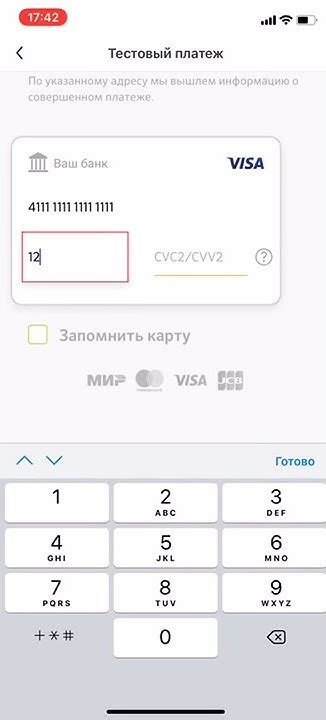
Для добавления банковской карты Тинькофф в Google Play необходимо выполнить следующие шаги:
- Откройте приложение Google Play на своем устройстве.
- Нажмите на иконку профиля в правом верхнем углу экрана.
- В открывшемся меню выберите раздел "Способы оплаты".
- Нажмите кнопку "Добавить новую карту".
- Выберите тип банковской карты - "Кредитная" или "Дебетовая".
- Введите данные вашей карты Тинькофф, включая номер карты, срок действия и CVV-код.
- Нажмите кнопку "Сохранить" или "Добавить карту".
- Если ваша карта требует подтверждения, следуйте инструкциям на экране для завершения процесса.
- После успешного добавления карты она будет доступна для использования в Google Play.
Важно: убедитесь, что у вас есть достаточный баланс на карте Тинькофф или доступная кредитная линия для осуществления покупок в Google Play.
Теперь вы можете использовать карту Тинькофф для покупки приложений, игр, фильмов и других контентов в Google Play прямо с вашего устройства.
Шаг 4: Проверка наличия карты в Google Play

После того, как вы добавили карту Тинькофф в приложение Google Play, вам нужно убедиться, что она действительно добавлена и может быть использована для покупок.
Для проверки наличия карты в Google Play выполните следующие действия:
- Откройте Google Play. Запустите приложение Google Play на своем устройстве.
- Перейдите в раздел "Настройки". Нажмите на иконку меню в левом верхнем углу экрана и выберите "Настройки".
- Выберите "Способы оплаты". Прокрутите список доступных опций и найдите раздел "Способы оплаты". Нажмите на него.
- Проверьте наличие карты Тинькофф. В этом разделе вы увидите список всех карт, которые вы добавили в Google Play. Убедитесь, что ваша карта Тинькофф отображается в списке.
- Проверьте статус карты. Рядом с названием карты Тинькофф в списке вы увидите ее статус. Удостоверьтесь, что статус карты - "Активна" или "Готова к использованию". Если статус карты отличается, вам может потребоваться связаться с банком Тинькофф для уточнения деталей.
Если ваша карта Тинькофф успешно добавлена и активна в Google Play, вы готовы использовать ее для покупок приложений, фильмов, книг и других товаров в магазине Google Play.